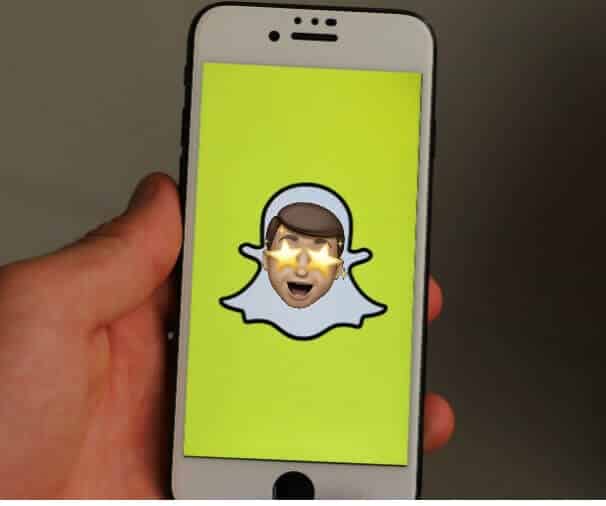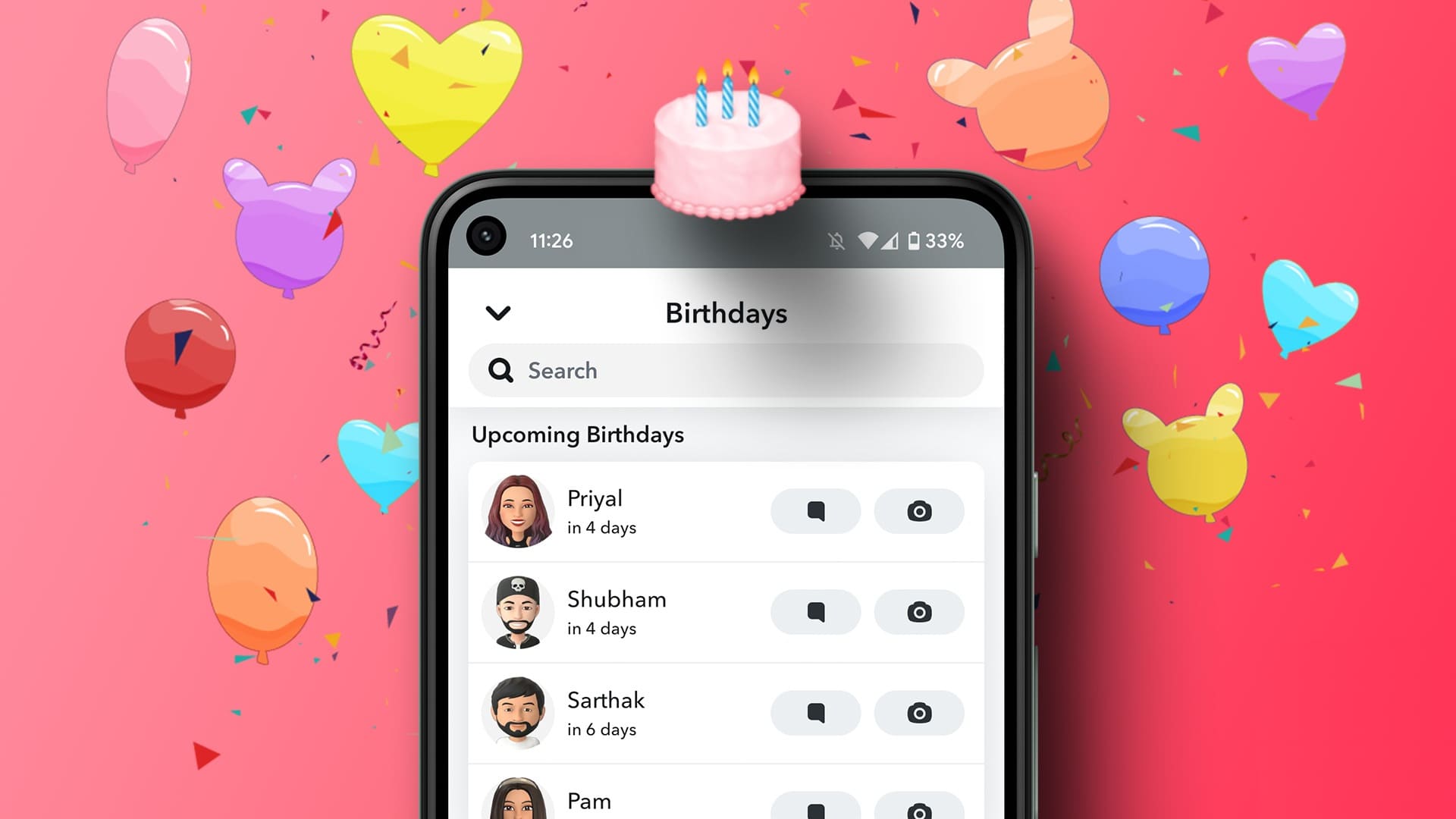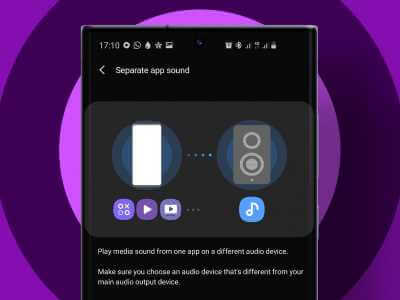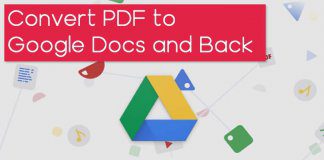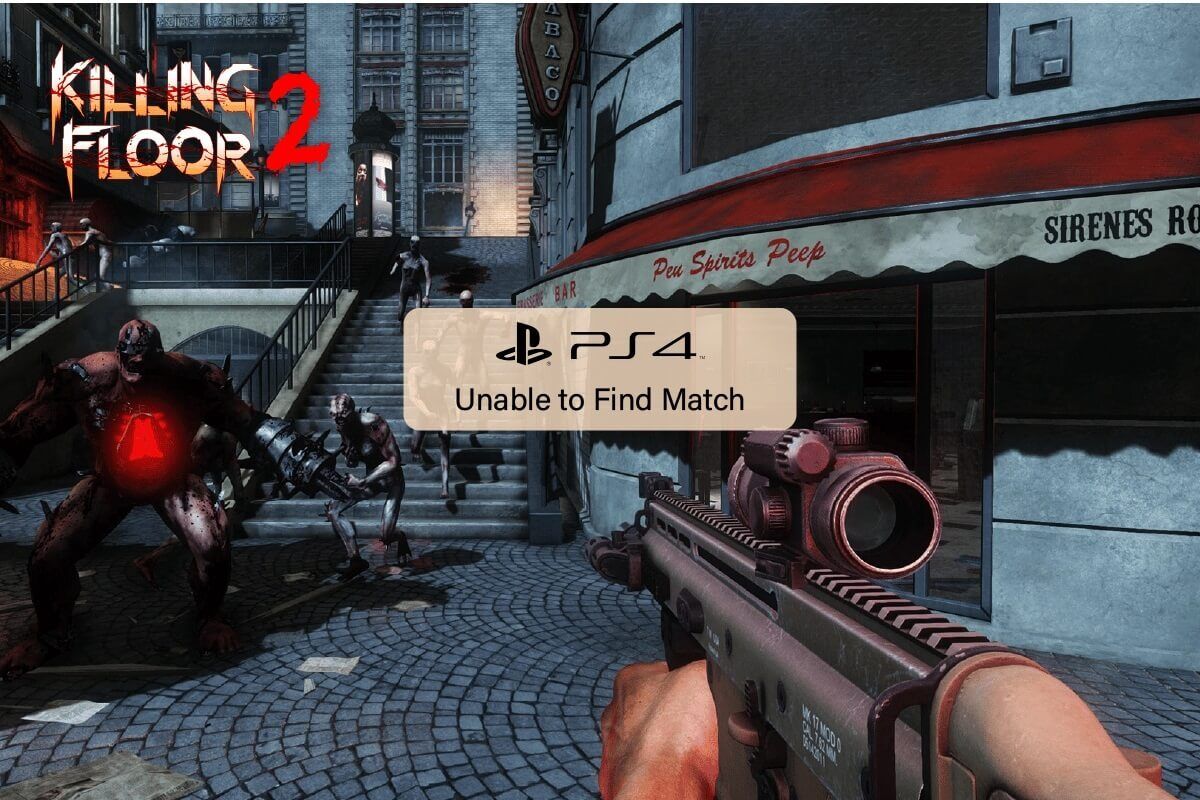produk mengandung Microsoft Word Khas (termasuk Excel, PowerPoint, dan Outlook) pada Pita. menunjukkan Pita Microsoft ke sekelompok toolbar di bagian atas jendela di program Office. Pengguna dapat dengan cepat menemukan perintah yang diperlukan untuk menyelesaikan tugas menggunakan toolbar. Pita juga dapat disesuaikan, di mana pengguna dapat menyesuaikan perintah dan mengatur ulang tab agar sesuai dengan preferensi mereka. Selain itu, pengguna juga dapat membuat grup dan tab baru untuk mengatur menu pita dengan lebih baik. Jika Anda telah menyesuaikan bilah agar sesuai dengan preferensi Anda, bekerja di komputer baru tanpa pengaturan pilihan Anda bisa merepotkan. Untungnya, diizinkan Microsoft Word Pengguna mengimpor dan mengekspor pengaturan pita. Panduan ini akan menunjukkan kepada Anda cara mengimpor dan mengekspor pengaturan pita khusus dari Microsoft Word.

Biasanya, ketika Anda meluncurkan Microsoft Word, pita harus menjadi hal berikutnya setelah nama dokumen. Jika rekaman itu tidak terlihat, maka itu disembunyikan. Inilah yang harus Anda lakukan untuk mendeteksi rekaman itu:
Perlengkapan 1: Di komputer Anda, klik menu mulai dan cari Word.
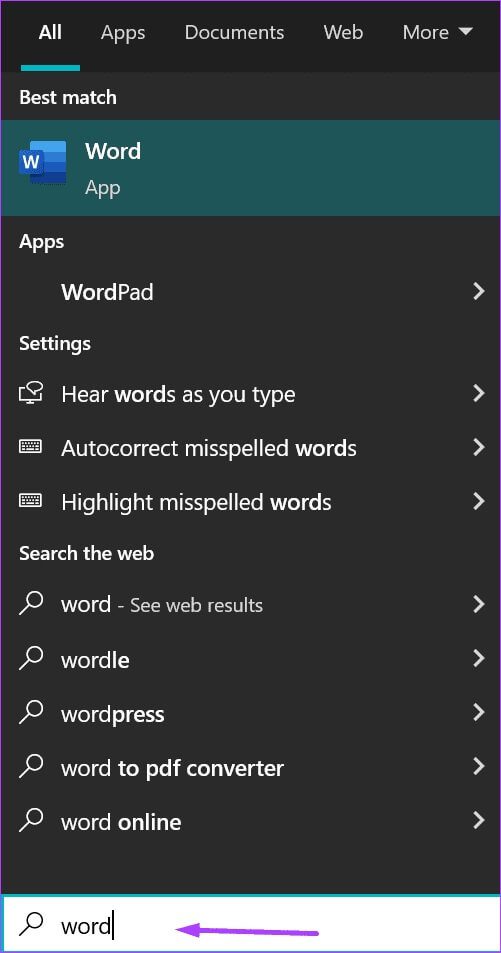
Perlengkapan 2: Klik pada aplikasi Word dari hasil.
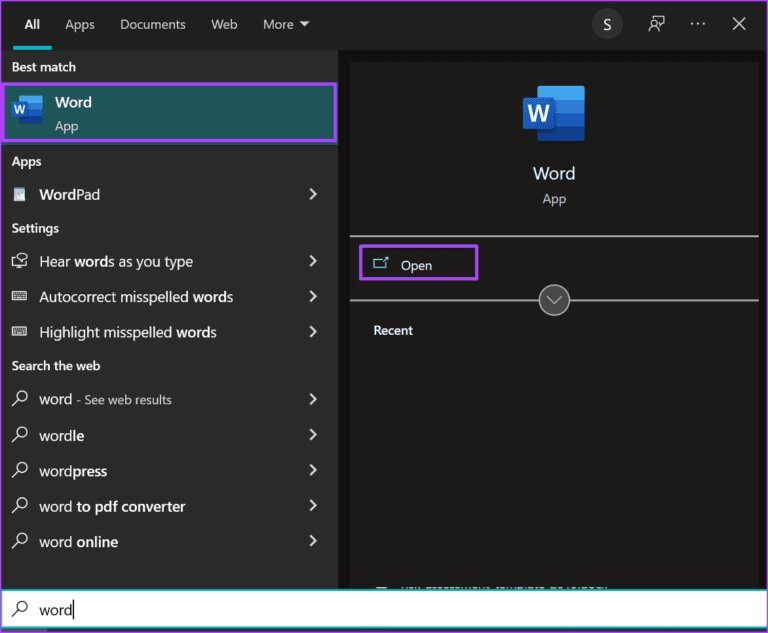
3: Klik ikon panah atas di sudut kanan atas aplikasi.

Perlengkapan 4: Pilih opsi Tampilkan tab dan perintah.

Pita harus terlihat dengan semua bagian dan tab biasanya tersedia.
Ekspor pengaturan pita khusus dari MICROSOFT WORD
Setelah membuka pita, Anda dapat membuat perubahan pada bagian dan tab pada isi hati Anda. Setelah itu, Anda dapat mengekspor file
Perlengkapan 1: Di komputer Anda, klik menu mulai dan cari Word.
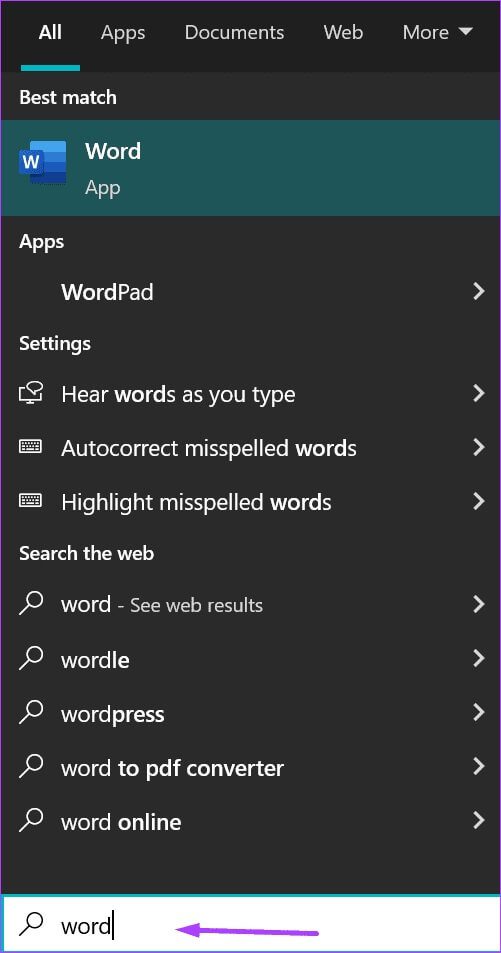
Perlengkapan 2: Klik pada aplikasi Word dari hasil.
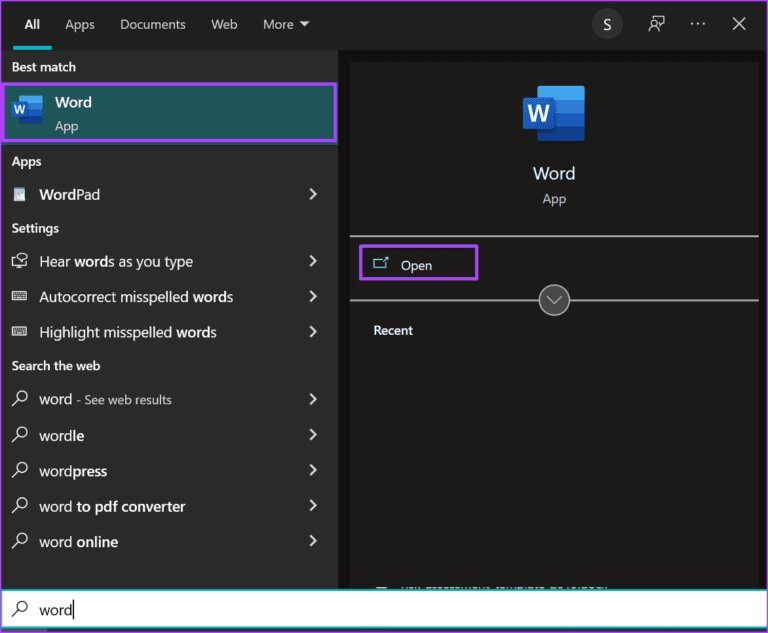
3: Dalam dokumen Word, masuk ke pita. Pilih tab File di pojok kiri atas.
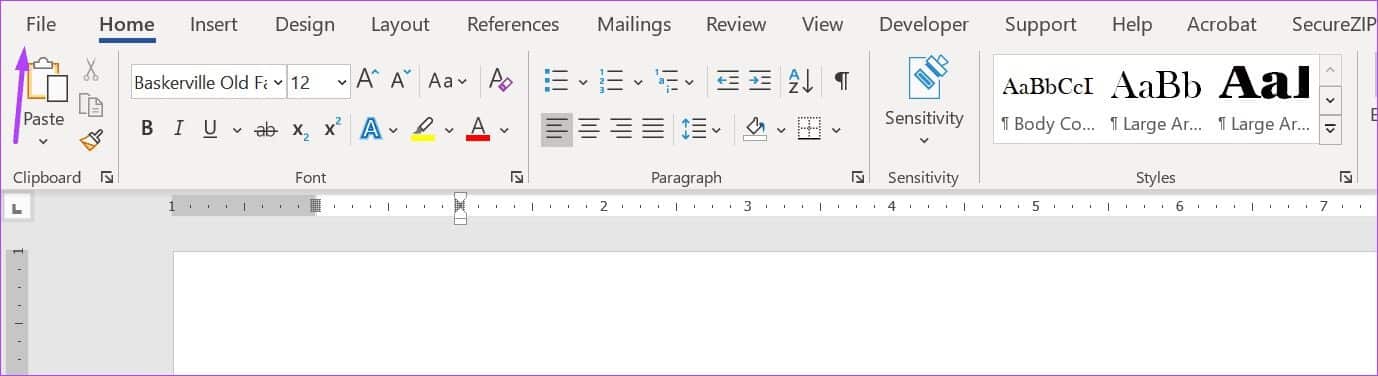
Perlengkapan 4: Dari kolom kiri bawah, pilih bagian “Lainnya…”.
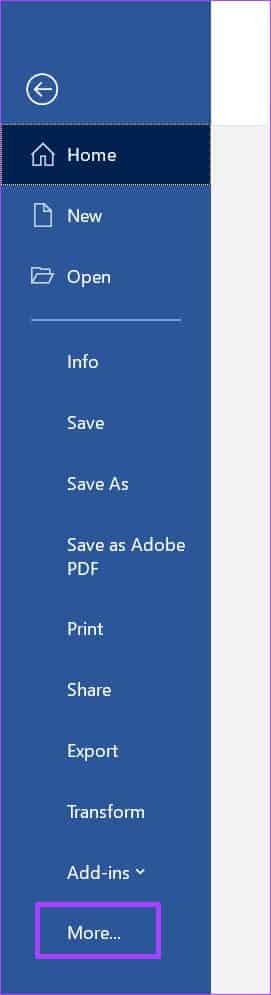
6: Klik Opsi.
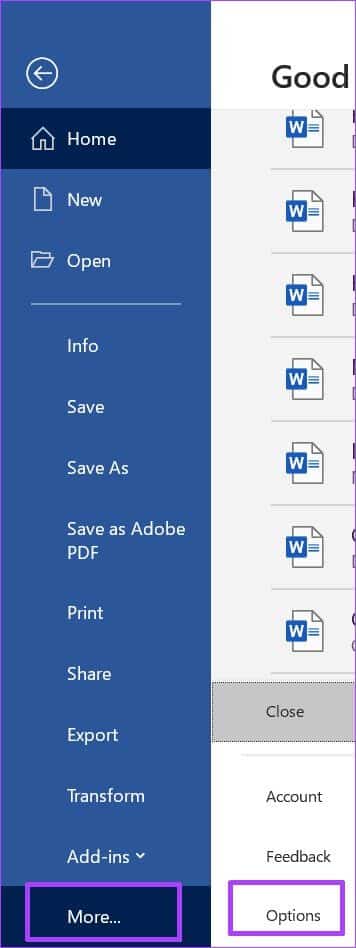
Perlengkapan 7: Di kotak dialog Opsi Word, gulir daftar menu di sebelah kiri dan pilih Kustomisasi Pita dari kolom kiri.
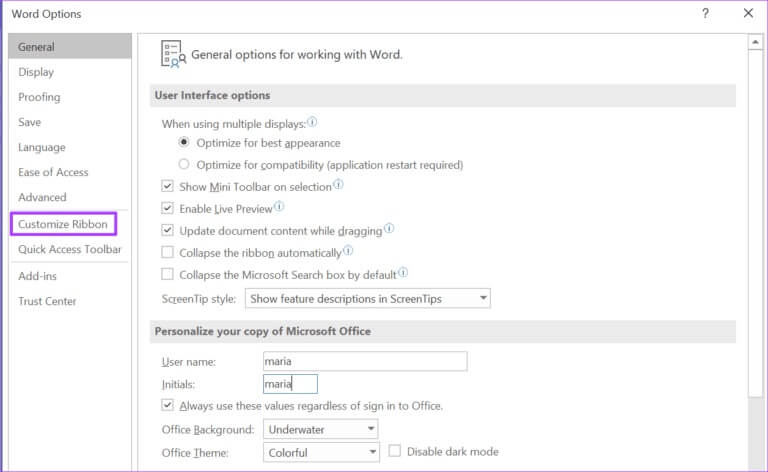
Perlengkapan 8: Di sudut kanan bawah jendela itu, klik menu tarik-turun Impor/Ekspor.
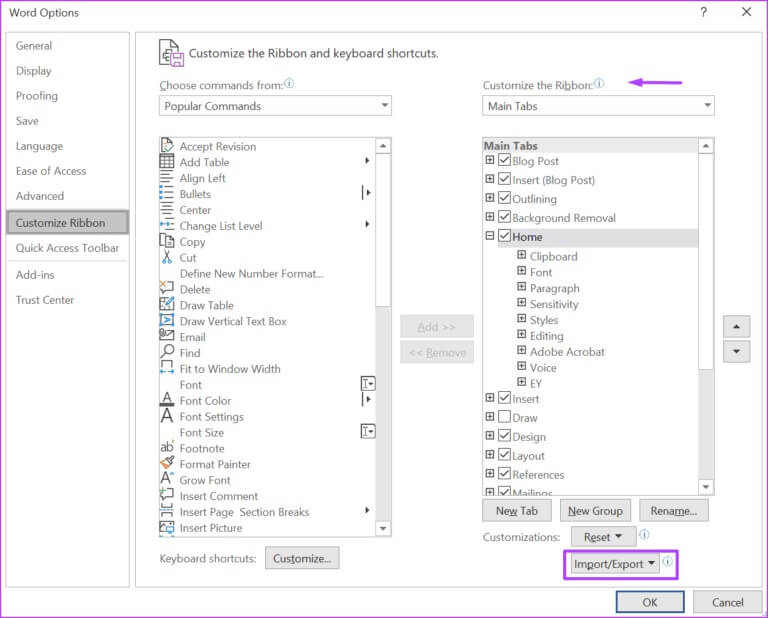
9: Pilih "Ekspor semua penyesuaian".
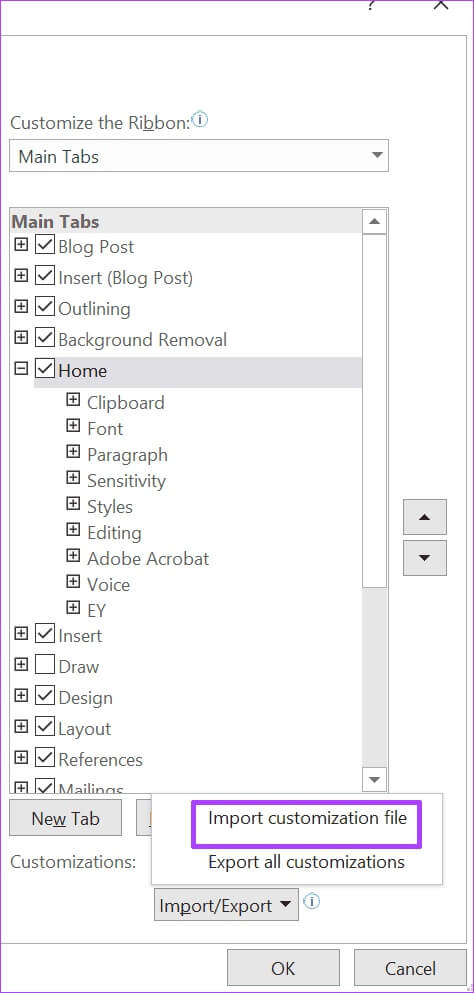
Perlengkapan 10: Masukkan nama deskriptif untuk file yang akan Anda ekspor di bidang bernama Nama file.
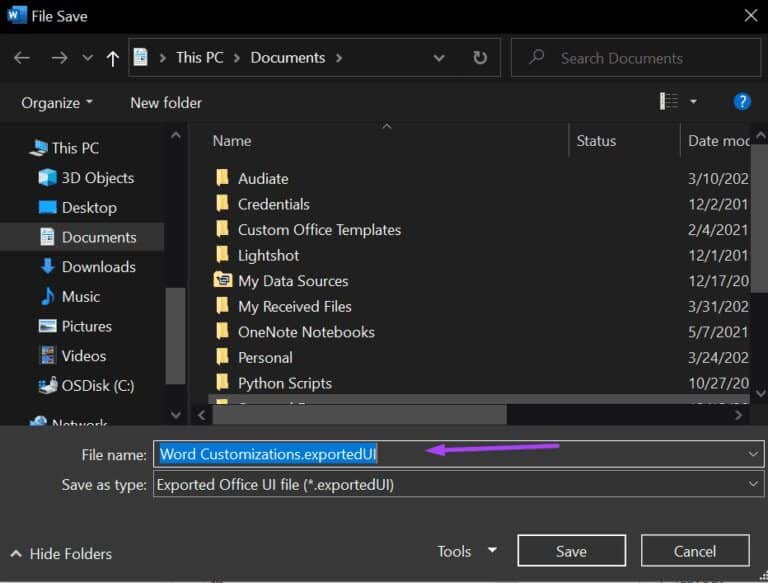
Perlengkapan 11: Pilih lokasi di mana Anda ingin menyimpan file yang diekspor.
12: Pastikan untuk menyimpan jenis file sebagai "Exported Office UI File (.exportedUI)."
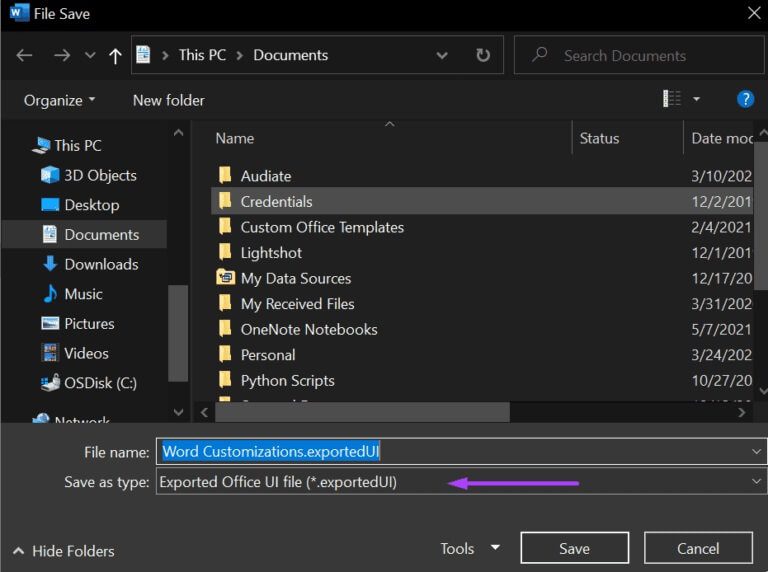
Perlengkapan 13: Klik Simpan.

Anda selalu dapat mengakses file yang diekspor setelah Anda menyelesaikan langkah-langkah di atas. Anda dapat menggunakannya untuk memulihkan pengaturan kaset Anda di komputer lain jika Anda kehilangan pengaturan Anda saat ini.
IMPOR CUSTOM TAPE SETTING DI WORD MICROSOFT
Jika Anda ingin mengimpor pengaturan pita kustom untuk Word, pengaturan tersebut sangat mirip dengan pengaturan ekspornya. Berikut adalah langkah-langkah yang harus Anda ikuti:
Perlengkapan 1: Di komputer Anda, klik menu mulai dan cari Word.
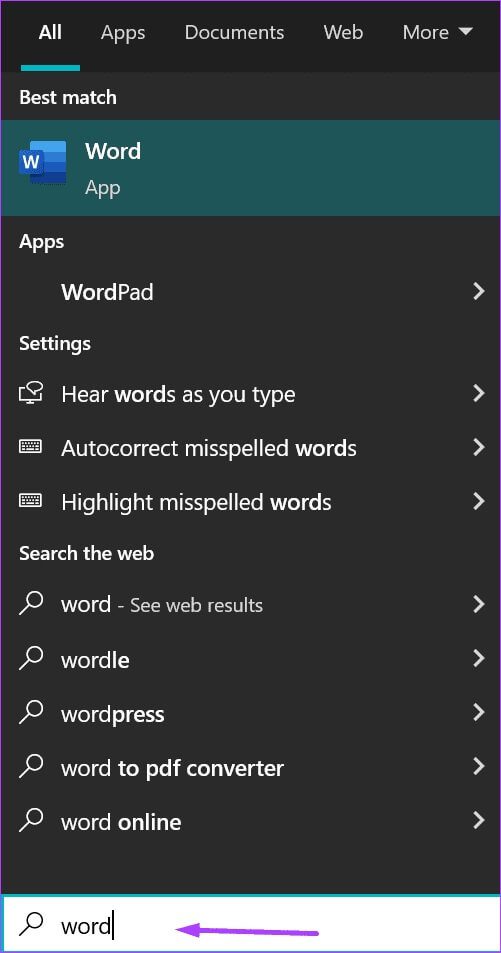
Perlengkapan 2: Klik pada aplikasi Word dari hasil.
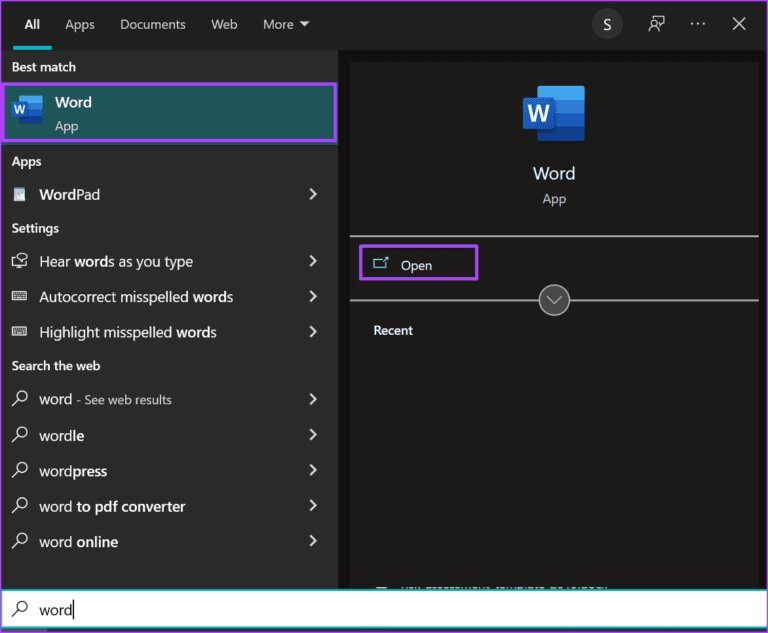
3: Dalam dokumen Word, masuk ke pita.
Perlengkapan 4: Klik tab File di sudut kiri atas layar.
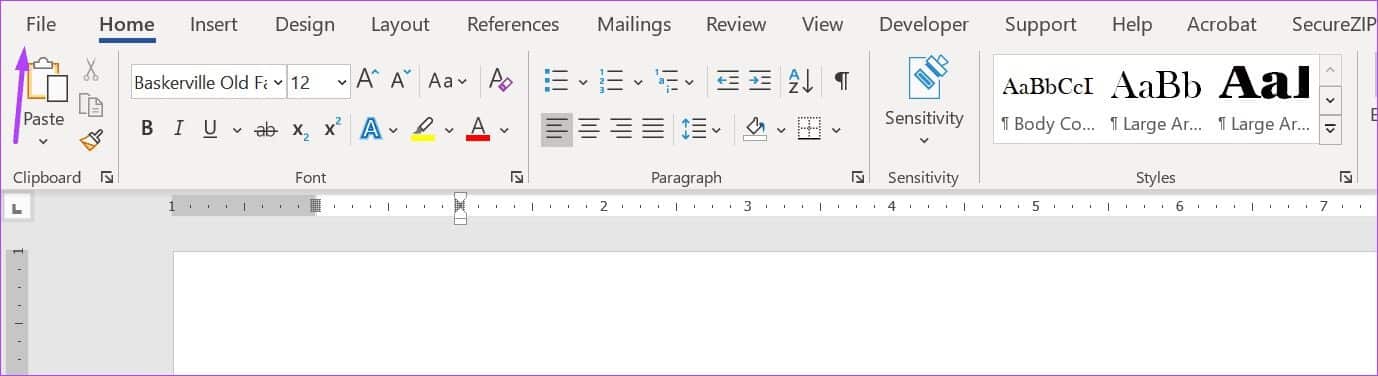
Perlengkapan 5: Buka sudut kiri bawah aplikasi dan ketuk Opsi lainnya.
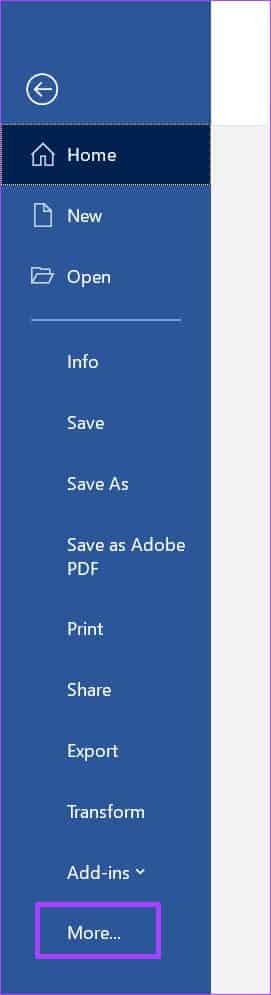
6: Klik Opsi.
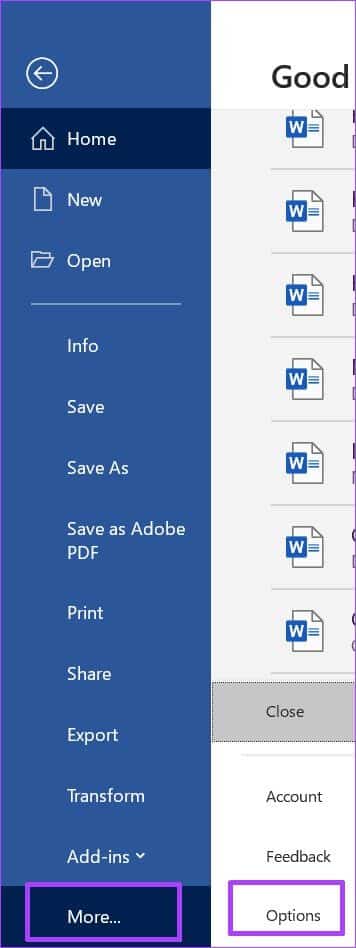
Perlengkapan 7: Saat dialog Opsi terbuka, gulir daftar menu di sebelah kiri dan pilih Sesuaikan Pita.
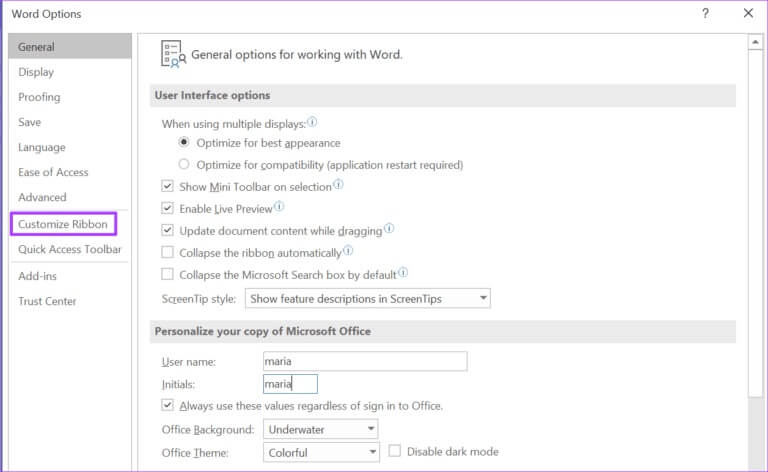
Perlengkapan 8: Di sudut kanan bawah, klik menu tarik-turun Impor/Ekspor.
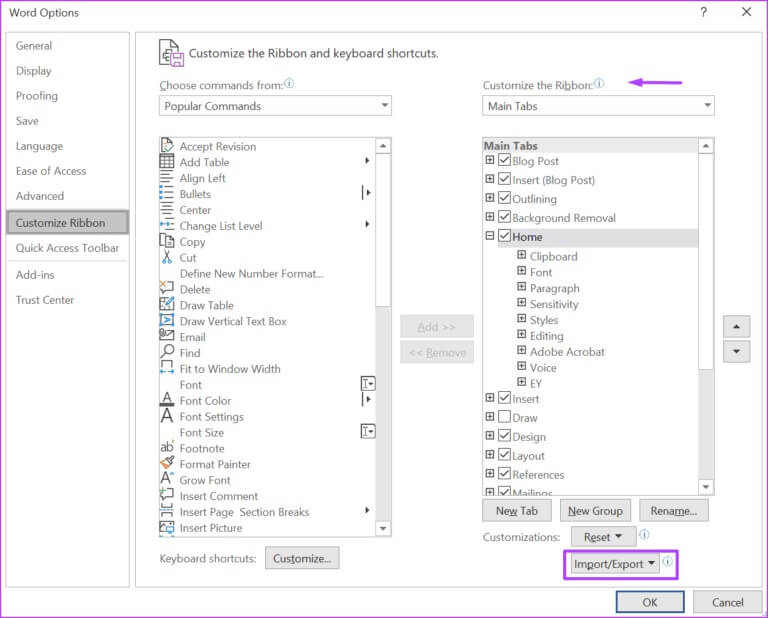
9: Pilih "Impor profil".
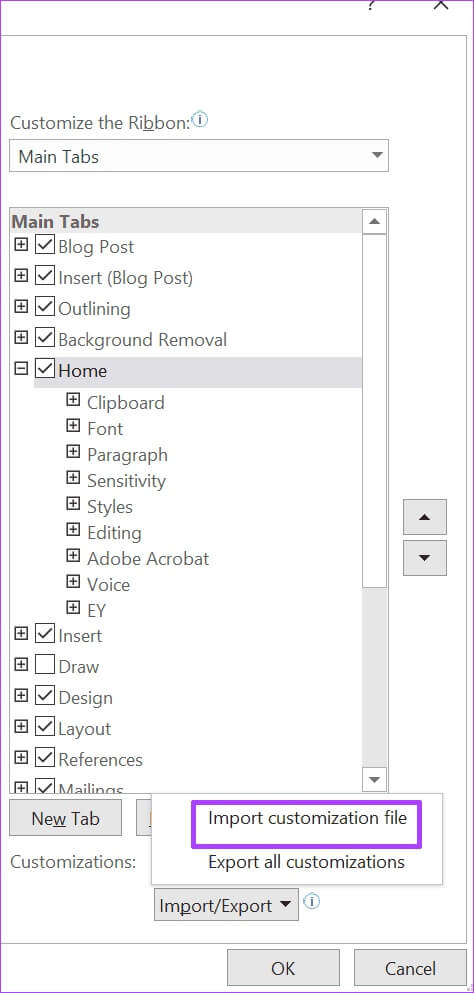
Perlengkapan 10: Arahkan ke lokasi file .exportedUI dan pilih.
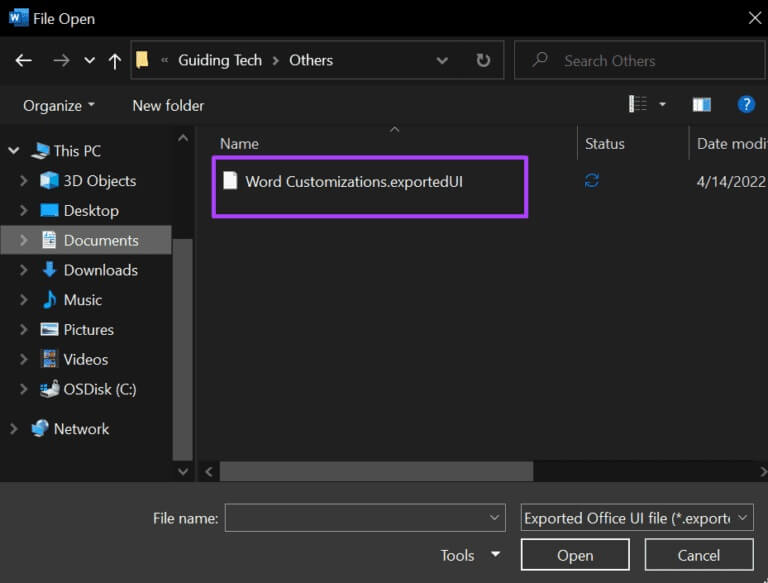
Perlengkapan 11: Klik Buka.
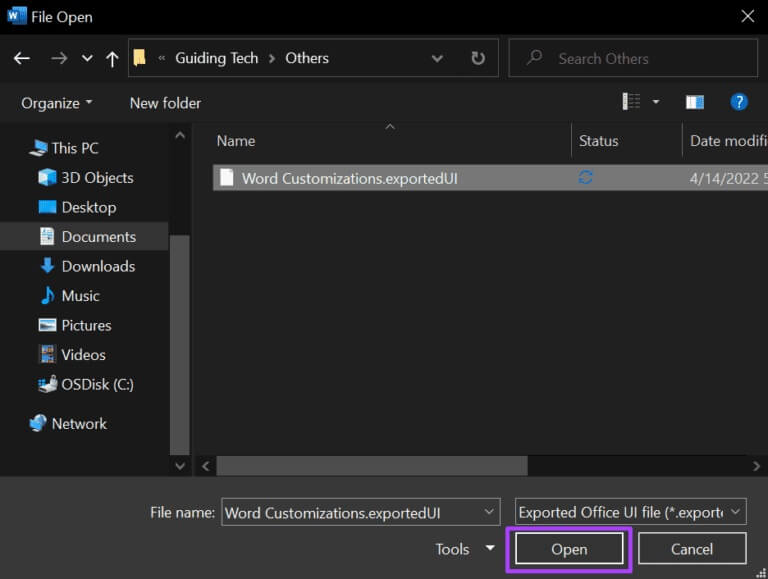
12: Klik Ya pada popup untuk mengganti semua kustomisasi pita.
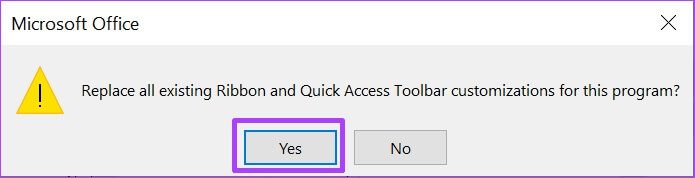
Perlengkapan 13: Klik Oke.
Jadi Word akan menggantikan pengaturan pita dan Quick Access Toolbar. Ini berarti Anda dapat mengikuti cara lama dan standar untuk membuat dokumen dengan pengaturan pilihan Anda di bagian atas.
SESUAIKAN PITA KANTOR MICROSOFT
Anda sekarang memiliki cara mengimpor dan mengekspor pengaturan pita Microsoft Word. Perhatikan bahwa Anda juga dapat mengikuti langkah yang sama di atas untuk menyesuaikan pengaturan pita. Anda juga harus mengikuti langkah yang sama di atas untuk versi aplikasi Microsoft Office yang berbeda agar pengaturan Pita Anda tersedia melalui panel.